
תוכן עניינים:
- שלב 1: VİDALARI SÖKÜYORUZ
- שלב 2: ALT BÖLMEYİ İNCELİYORUZ
- שלב 3: ÇERÇEVEYİ ANA EKRANDAN AYIRIYORUZ
- שלב 4: ARKA BÖLMEYİ ÇIKARTIYORUZ
- שלב 5: USB KORUMA APARATINI ÇIKARTIYORUZ
- שלב 6:
- שלב 7: ANA EKRAN TUŞU BAĞLANTI KABLOSU
- שלב 8:
- שלב 9: ÜST BÖLMEYİ İNCELİYORUZ
- שלב 10: YAKINLIK VE HAREKET SENSÖRÜNÜ İNCELİYORUZ
- שלב 11: ÜST BÖLMEYİ SÖKÜYORUZ
- שלב 12: KAMERAYI SÖKÜYORUZ
- שלב 13: ARKA ANA BÖLMEYİ İNCELİYORUZ
- שלב 14: TİTREŞİM MOTORU
- מְחַבֵּר John Day [email protected].
- Public 2024-01-30 09:14.
- שונה לאחרונה 2025-01-23 14:46.


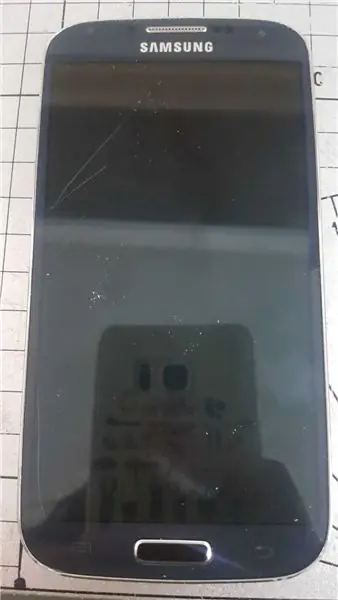
VİDEOYLA BİRLİKTE TAKİP EDEBİLİRİZ.
שלב 1: VİDALARI SÖKÜYORUZ


ARKA KAPAĞI ÇIKARIP מאז TORNAVİDA YARDIMIYLA VİDALARI SÖKÜYORUZ
BURADA HOPARLÖR, SİM KART VE MİCRO SD KART BÖLMELERİNİ GÖRÜYORUZ.
שלב 2: ALT BÖLMEYİ İNCELİYORUZ


VİDALARI SÖKTÜKTEN SONRA ALTTAKİ APARATI BIR PLASTİK BIÇAK YARDIMIYLA YAVAŞÇA KALDIRIYORUZ.
-HOPARLÖR BAĞLANTISI, HAVALANDIRMA BURADAN SAĞLANIYOR.
-3G VE GSM ANTENİ BURADA BULUNUYOR.
שלב 3: ÇERÇEVEYİ ANA EKRANDAN AYIRIYORUZ

BIR FALÇATA YARDIMIYLA ÇERÇEVEYİ HAFİF BİR ŞEKİLDE ANA EKRANDAN AYIRIYORUZ.
שלב 4: ARKA BÖLMEYİ ÇIKARTIYORUZ

ÇERÇEVEYİ SÖKTÜKTEN SONRA ARKA BÖLME KOLAYCA ELİMİZE GELİYOR.
-BU BÖLMEDE KIZILÖTESİ LED BAĞLANTI KABLOSU, GPS ANTENİ, Wİ-Fİ VE BLUETOOTH ANTENİ KARŞIMIZA ÇIKIYOR.
שלב 5: USB KORUMA APARATINI ÇIKARTIYORUZ

ARKA EKRANI ÇIKARDIĞIMIZDA KARŞIMIZA USB KORUMA APARATI ÇIKIYOR VE ONU DA ÇOK KÜÇÜK BIR HAMLEYLE YERİNDEN AYIRABİLİYORUZ.
שלב 6:



BURADA KULAKLIK SOKETİNİ, ANA EKRAN KABLOSUNU VE MAVİ UZUN KABLO OLAN 3G, GSM ANTENİ BAĞLANTI KABLOSUNU GÖZLEMLİYORUZ.
שלב 7: ANA EKRAN TUŞU BAĞLANTI KABLOSU

TELEFONUN SOL YANINDA ANA EKRAN TUŞUNUN VE DOKUNMATİĞİN ETKİLEŞİMİNİ SAĞLAYAN BAĞLANTI KABLOSUNU GÖRÜYORUZ.
שלב 8:

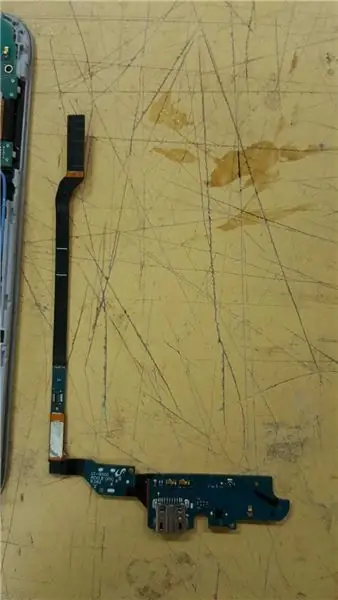
שלב 9: ÜST BÖLMEYİ İNCELİYORUZ

BURAYA GELDİĞİMİZDE ÖN KAMERA, KULAKLIK VE YAKINLIK SENSÖRÜ BAĞLANTILARINI GÖZLEMLİYORUZ.
שלב 10: YAKINLIK VE HAREKET SENSÖRÜNÜ İNCELİYORUZ


ÜST BÖLMEDEN KABLOSUNU ÇIKARTARAK VE PARÇALARA ZARAR VERMEYECEK YAVAŞLIKTA SENSÖRÜ YERİNDEN ÇIKARTIYORUZ. İÇERİSİNDE KIZILÖTESİ BİR LED BULNUUYOR.
שלב 11: ÜST BÖLMEYİ SÖKÜYORUZ

TÜM BAĞLANTI KABLOLARINI AYIRDIKTAN SONRA ÜST BÖLMEYİ YERİNDEN AYIRIYORUZ.
SOL YANDA İKİ TANE TUŞ GÖRÜYORUZ VE BU TUŞLAR SES ARTIRICI, SES AZALTICI OLARAK İŞLEV GÖRÜYOR.
SAĞ YANDA TEK BİR TANE EKRAN KİLİT ANAHTARI İŞLEVİNİ GÖRÜYOR.
שלב 12: KAMERAYI SÖKÜYORUZ


ÜST BÖLMEYLE BAĞLANTI KURDUĞU KABLOYU YERİNDEN ÇIKARIYORUZ VE YİNE HER APARATA DAVRANDIĞIMIZ GİBİ YAVAŞÇA KAMERAYI YERİNDEN AYIRIYORUZ.
שלב 13: ARKA ANA BÖLMEYİ İNCELİYORUZ

ÖNÜMÜZDE GÖRDÜĞÜMÜZ MOR KARE ŞEKLİNDEKİ KAĞIT BENZERİ ŞEY İŞLEMCİYLE BİRLİKTE ÇALIŞARAK SOĞUTUCU VE YAVAŞLATICI OLARAK İŞLEV GÖRÜYOR.
שלב 14: TİTREŞİM MOTORU


KABLOSUNU AYIRARAK TİTREŞİM MOTORUNU YERİNDEN ÇIKARTIYORUZ.
מוּמלָץ:
עמדת צילום והקרנה של סמסונג גלקסי A3: 6 שלבים

עמדת צילום והקרנה של סמסונג גלקסי A3: שים לב שזה מיועד רק לסמסונג גלקסי A3 כפי שהוא מתאים לעיצוב
טלוויזיית LCD של סמסונג מופעלת על תיקון תיקון DIY: 5 שלבים (עם תמונות)

טלוויזיית LCD של סמסונג מופעלת על תיקון תיקון DIY: היה לנו סמסונג 32 " טלוויזיית LCD משודרת לאחרונה. הטלוויזיה נדלקת, ואז מיד מכבה את עצמה, ואז נדלקת שוב … במחזור שלא נגמר. לאחר שעשינו קצת מחקר גילינו שהיתה נזכרות בנושא
שדרוג מטען של שעון סמסונג: 6 שלבים

שדרוג מטען של שעון סמסונג: שדרוג מטען של שעון סמסונג, מכבל דק לכבל USB-C של אנקר
כיצד להגדיר את סמסונג גלקסי S7 עם אנדרואיד 8.0 להראות רק את המסך לאפליקציה אחת !!: 5 שלבים

כיצד להגדיר את סמסונג גלקסי S7 עם אנדרואיד 8.0 להראות רק את המסך לאפליקציה אחת !!: מדריך זה יראה לך כיצד להגדיר את סמסונג גלקסי s7 שלך להציג את המסך לאפליקציה אחת בלבד זה נהדר אם יש לך תינוק/ילד שאוהב לשחק עם הטלפון שלך או רוצה לוודא שהטלפון נשאר באפליקציה אחת רק כאשר מישהו אחר נמצא
פירוק כונן קשיח, כונן סמסונג: 9 שלבים

פירוק כונן קשיח, כונן סמסונג: זהו הוראה כיצד לפרק כונן קשיח של סמסונג ואחרים שאינם שקועים כמו WD ו- seagate אזהרה: הדבר יהרוס את הכונן הקשיח אם הוא עדיין פועל אל תפתח את הכונן הקשיח
